Como adicionar widget de câmera no Samsung Galaxy

A atualização do One UI 6 permite que os usuários adicionem widgets de câmera em telefones Samsung Galaxy para personalizar como desejarem.
Você está usando o navegador Opera e deseja alterar o mecanismo de pesquisa padrão do Google para Bing, DuckDuckGo, Qwant ou outro? Aqui estão quatro métodos para alterar o mecanismo de pesquisa do Opera para que, cada vez que você procurar algo na barra de endereços, o mecanismo de pesquisa desejado retorne os resultados:
Conteúdo
NOTA: Este guia foi criado usando o Opera versão 57. Se o Opera mudar e este guia não funcionar mais, não hesite em deixar um comentário. Informe-nos sobre esse problema e atualizaremos o artigo o mais rápido possível. Obrigada!
1. Altere o mecanismo de pesquisa padrão no Opera para Bing, Yahoo! ou DuckDuckGo
O Opera facilita a alteração do mecanismo de pesquisa padrão, se você quiser mudar para Bing, Yahoo!, DuckDuckGo, Amazon e Wikipedia. Se o mecanismo de pesquisa desejado for um deles, siga as instruções nesta seção. Primeiro, abra o Opera e clique ou toque no botão O que é mostrado no canto superior esquerdo. Este botão é denominado "Personalizar e controlar o Opera". No menu exibido, escolha Configurações .
Acessando as configurações do Opera
A guia Configurações é exibida. À esquerda, clique ou toque em Básico . Em seguida, role para baixo e procure a seção Mecanismo de pesquisa . Depois de encontrá-lo, clique na lista suspensa com os mecanismos de pesquisa disponíveis. Na lista de mecanismos de pesquisa, selecione aquele que você deseja usar.
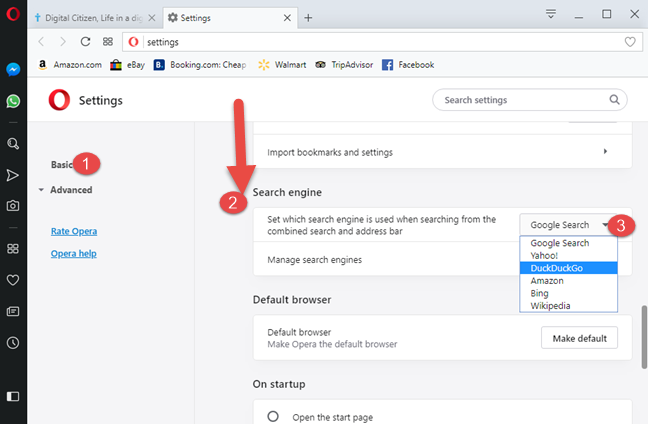
Configurações do mecanismo de pesquisa no Opera
Feche a guia Configurações e pronto. O Opera agora usa o mecanismo de pesquisa que você selecionou ao usar a barra de endereços para pesquisa e não usa mais o Google como padrão. O mesmo procedimento funciona se você quiser mudar o mecanismo de pesquisa padrão do Opera de volta para o Google.
2. Visite o mecanismo de pesquisa que deseja usar e siga suas instruções
Alguns mecanismos de pesquisa, como o DuckDuckGo , quando você os visita no Opera, mostram um botão para adicioná-lo ao seu navegador. Se o mecanismo de pesquisa que você deseja usar fizer isso, clique no botão Adicionar/Instalar exibido e siga as instruções para adicioná-lo como mecanismo de pesquisa padrão no Opera.
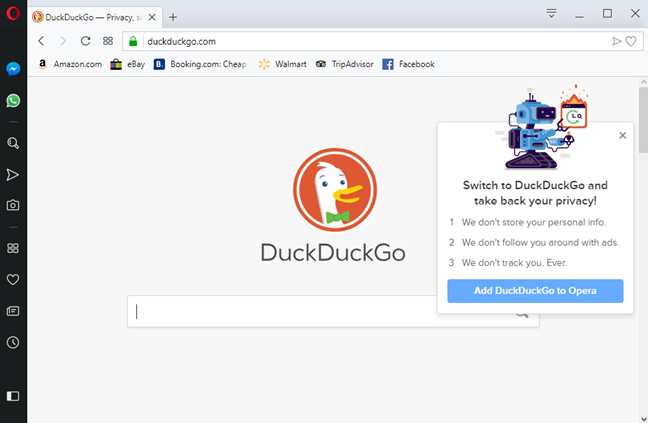
Adicionando DuckDuckGo ao Opera
As etapas envolvidas diferem de mecanismo de pesquisa para mecanismo de pesquisa.
3. Verifique a lista de mecanismos de pesquisa disponíveis do Opera
Se o mecanismo de pesquisa que você deseja usar não estiver disponível na lista mostrada no primeiro método deste guia, acesse esta página no site do Opera. Ele inclui uma longa lista de mecanismos de pesquisa que podem ser adicionados ao navegador Opera.
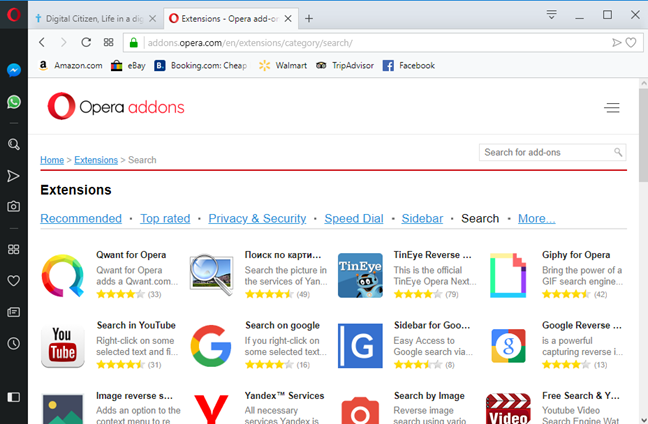
Mecanismos de pesquisa disponíveis como complementos do Opera
Role a lista até encontrar o mecanismo de pesquisa que está procurando e clique ou toque em seu nome. Como exemplo, optamos por adicionar o motor de busca Qwant (outro motor de busca privado). Uma descrição é mostrada. Você vê um botão "Adicionar ao Opera" à direita. Clique ou toque nele e o mecanismo de pesquisa selecionado é instalado.
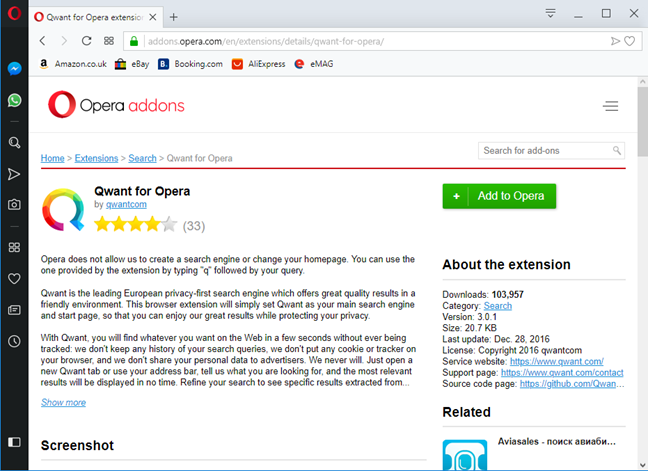
Adicionando Qwant para Opera
Agora você pode usar o novo mecanismo de pesquisa como padrão, na barra de endereços do Opera.
4. Adicione manualmente os mecanismos de pesquisa ao Opera
O navegador Opera também oferece a opção de adicionar manualmente um mecanismo de pesquisa que você deseja usar. Para fazer isso, clique no botão O que é mostrado no canto superior esquerdo. Em seguida, vá para "Configurações -> Básico -> Mecanismo de pesquisa". Na seção Mecanismo de pesquisa , clique no link "Gerenciar mecanismos de pesquisa" .
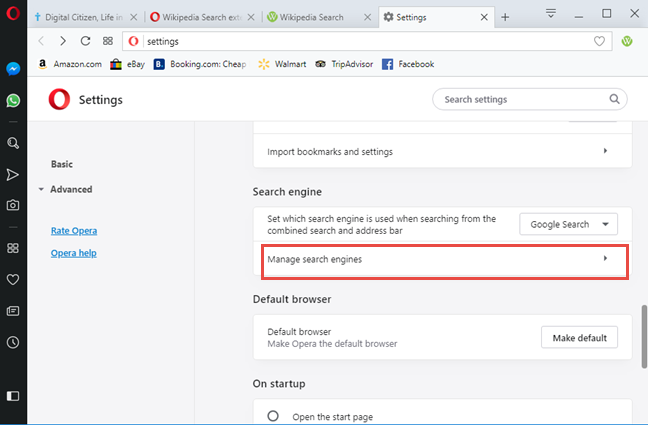
Gerenciando os mecanismos de pesquisa do Opera
Você verá uma lista com todos os mecanismos de pesquisa instalados e suas propriedades. Clique ou toque no botão Adicionar ao lado de "Outros mecanismos de pesquisa".
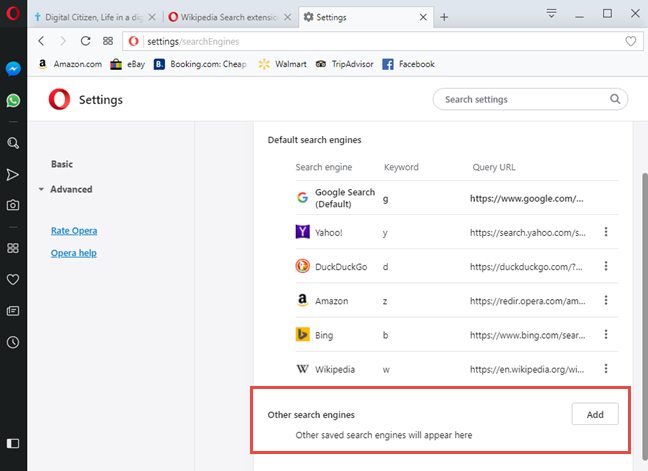
Outros motores de busca para Opera
Você verá um prompt no qual poderá inserir as propriedades do mecanismo de pesquisa que deseja adicionar: o nome, a palavra-chave usada para acessá-lo na barra de endereços e a URL para onde o Opera enviará suas consultas de pesquisa. Quando terminar de configurar as coisas, pressione Adicionar .
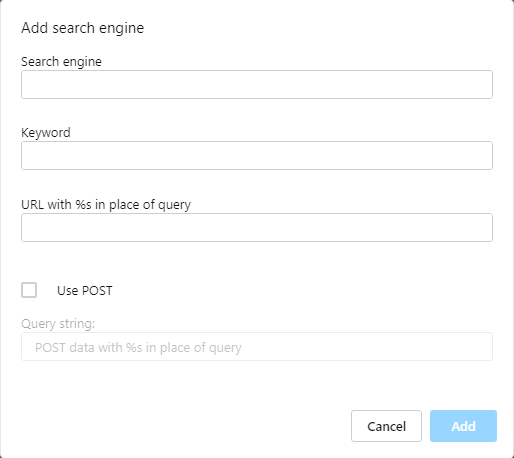
Adicionando um mecanismo de pesquisa no Opera
O mecanismo de pesquisa foi adicionado ao Opera e agora você pode defini-lo como padrão para suas pesquisas.
Qual mecanismo de pesquisa você deseja usar no Opera?
Você chegou ao final deste artigo porque, provavelmente, você não é um grande fã do Google ou deseja experimentar outro mecanismo de pesquisa e ver se é melhor que o Google. Antes de fechar este tutorial, compartilhe conosco para qual mecanismo de pesquisa você mudou, em um comentário abaixo. Gostaríamos muito de saber.
A atualização do One UI 6 permite que os usuários adicionem widgets de câmera em telefones Samsung Galaxy para personalizar como desejarem.
No artigo a seguir, apresentaremos as operações básicas para recuperar dados excluídos no Windows 7 com a ferramenta de suporte Recuva Portable. Com o Recuva Portable, você pode armazená-lo em qualquer USB conveniente e usá-lo sempre que precisar. A ferramenta é compacta, simples e fácil de usar, com alguns dos seguintes recursos:
Descubra tudo sobre o Paint no Windows 10: como usar sua interface, abrir e editar imagens, adicionar texto, formas, e muito mais. Dicas essenciais para otimizar seu uso do Paint.
Descubra onde está a Lixeira no Windows 10 e 11 e aprenda todas as maneiras de acessá-la, incluindo o acesso à pasta oculta $Recycle.Bin.
Descubra como gerenciar guias no Microsoft Edge como um profissional para aumentar sua produtividade. Feche abas, abra novas abas, atualize abas, etc.
Aprenda como controlar o volume no Windows 10 e Windows 11 com este guia abrangente. Descubra como ajustar o volume usando atalhos de teclado, controles no sistema e dispositivos externos.
Como abrir o Explorador de Arquivos no Windows 10 e Windows 11, ou Windows Explorer no Windows 7. Aqui estão todos os atalhos do Explorador de Arquivos.
Aprenda como iniciar o aplicativo Microsoft Paint no Windows 10 e 11 utilizando diferentes métodos, incluindo o comando mspaint.
Aprenda como mudar o tipo de conta de usuário padrão para administrador no Windows 10. Descubra 6 métodos eficazes para gerenciar contas de usuário.
Aprenda a gerenciar contas de usuário e grupos de usuários no Windows 10 usando a ferramenta Usuários e Grupos Locais (lusrmgr.msc).
Como criar um link para um arquivo, pasta ou biblioteca em seu computador Windows e enviá-lo para outras pessoas. Aprenda a copiar um caminho de arquivo como um link de forma eficaz.
Aprenda como alterar permissões de aplicativos no Windows 10, definindo quais aplicativos têm acesso a recursos como câmera e localização.
Aprenda a abrir o PowerShell no Windows 10 e Windows 11, inclusive como administrador. Dicas práticas e métodos eficientes para uso.
Como se conectar a um servidor FTP do Windows 10 usando o Explorador de Arquivos. Tutorial completo para gerenciar arquivos e pastas em um servidor FTP.
Aprenda a imprimir uma imagem grande como um pôster em várias páginas utilizando o Paint do Windows 10, de forma fácil e eficiente.
Se você não precisa mais usar o Galaxy AI no seu telefone Samsung, você pode desativá-lo com uma operação muito simples. Aqui estão as instruções para desativar o Galaxy AI em telefones Samsung.
Se você não precisa usar nenhum personagem de IA no Instagram, você também pode excluí-lo rapidamente. Aqui está um guia para remover caracteres de IA no Instagram.
O símbolo delta no Excel, também conhecido como símbolo de triângulo no Excel, é muito utilizado em tabelas de dados estatísticos, expressando números crescentes ou decrescentes, ou quaisquer dados de acordo com a vontade do usuário.
Além de compartilhar um arquivo do Planilhas Google com todas as planilhas exibidas, os usuários podem optar por compartilhar uma área de dados do Planilhas Google ou compartilhar uma planilha no Planilhas Google.
Os usuários também podem personalizar para desativar a memória do ChatGPT quando quiserem, tanto nas versões para dispositivos móveis quanto para computadores. Aqui estão as instruções para desabilitar o armazenamento do ChatGPT.
Por padrão, o Windows Update verifica automaticamente se há atualizações e você também pode ver quando foi a última atualização. Aqui está um guia para ver quando o Windows foi atualizado pela última vez.
Basicamente, a operação para excluir o eSIM no iPhone também é simples para nós seguirmos. Aqui estão as instruções para remover o eSIM do iPhone.
Além de salvar Live Photos como vídeos no iPhone, os usuários podem converter Live Photos para Boomerang no iPhone de forma muito simples.
Muitos aplicativos ativam o SharePlay automaticamente quando você faz uma chamada de vídeo pelo FaceTime, o que pode fazer com que você pressione acidentalmente o botão errado e estrague a chamada de vídeo que está fazendo.
Quando você ativa o Click to Do, o recurso funciona e entende o texto ou a imagem em que você clica e então faz julgamentos para fornecer ações contextuais relevantes.
Ligar a luz de fundo do teclado fará com que ele brilhe, o que é útil ao operar em condições de pouca luz ou para deixar seu canto de jogo mais fresco. Há quatro maneiras de ligar as luzes do teclado do laptop para você escolher abaixo.
Há muitas maneiras de entrar no Modo de Segurança no Windows 10, caso você não consiga entrar no Windows e entrar. Para entrar no Modo de Segurança do Windows 10 ao iniciar seu computador, consulte o artigo abaixo do WebTech360.
A Grok AI agora expandiu seu gerador de fotos de IA para transformar fotos pessoais em novos estilos, como criar fotos no estilo Studio Ghibli com filmes de animação famosos.
O Google One AI Premium está oferecendo um teste gratuito de 1 mês para os usuários se inscreverem e experimentarem muitos recursos atualizados, como o assistente Gemini Advanced.
A partir do iOS 18.4, a Apple permite que os usuários decidam se querem ou não mostrar pesquisas recentes no Safari.




























